HopNotes是一款专业的备忘录软件。非常好用的备忘录软件HopNotes。该软件可帮助使用管理日志信息,创建任务,文档和其他信息,并支持用户在软件中编辑文档或创建新文档,例如使用该软件编辑可以的日记,录制任务,记录事件等有效地保存用户很多时间,还可以快速有效地帮助用户完成文本编辑操作。此外,该软件还为用户提供了界面上的大量编辑工具,以帮助用户更改文本的大小,样式,颜色,布局等。致力于创建一个方便的备忘软件,软件提供任务树视图功能,用户可以在视觉上查看记录的每个任务,以帮助您轻松更轻松地管理文档。
软件功能:
文档,表示作为文档创建的文档
外部文件,通过Windows资源管理器选择文件,将存储文件
外部图像文件,通过Windows资源管理器选择图像文件,文件将存储到数据库中
外部音频文件,通过Windows资源管理器选择音频文件,文件将存储在数据库中
MD5.
选择MD5菜单项以对所选文本进行编码以在内容编辑器中使用MD5。
Base64解码
选择Base64 Decode菜单项以使用Base64在内容编辑器中解码所选文件
案例灵敏度:准确匹配大写字母和小写字母;
排序设置:要对任务列表进行排序,请单击按钮以显示排序设置面板,自定义名称,开始日期,结束日期,优先级,状态,进度顺序,单击“立式和向下”按钮移动所选部分,
安装方法:
1.找到下载的压缩包并提取它,然后双击“hopnotes_1.0.4_x64_setup.exe”应用程序进入安装步骤。
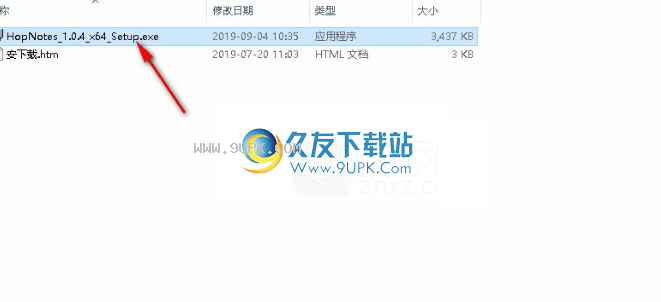
2.选择安装时要使用的语言,默认值为简体中文,单击[确定]按钮进入下一个安装步骤。

3,如果要更改程序的保存位置,请单击[浏览]并选择目标文件夹,然后单击[下一步]选择以后继续。
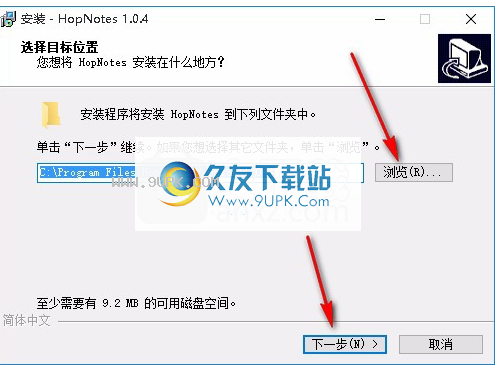
4.选择“开始”菜单文件夹,单击[下一步]继续,如果要选择其他文件夹,请单击[浏览]。
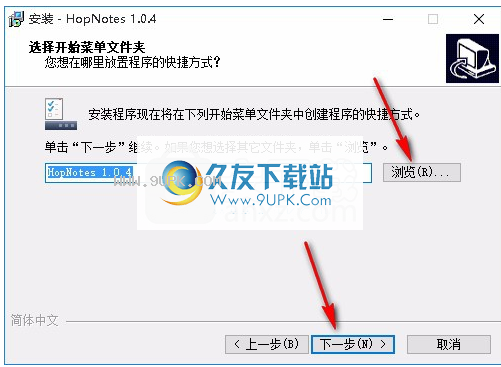
5,准备安装,单击[安装]启动安装程序,如果要查看或更改设置,请单击[上一页]。
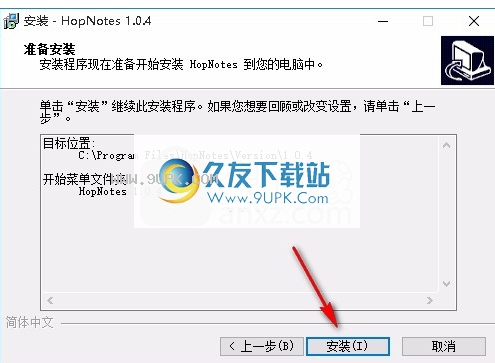
6,等待安装过程,时间安装大约五秒钟。
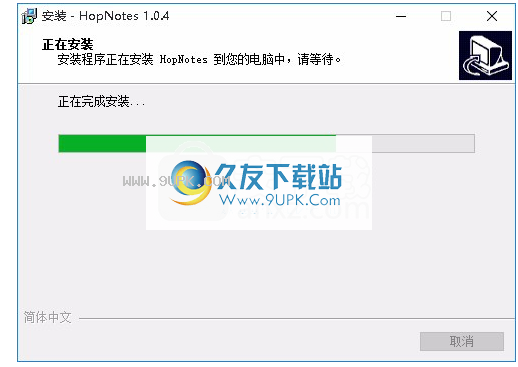
7.安装完成后,单击[完成]退出安装向导,您需要在桌面上手动打开程序。

软件特色:
1.通过多标签管理器管理日志,任务和文档条目。
2.快速轻松地快速创建和编辑日志,任务和文档内容。
3.您可以创建多种类型的外部文件文档,全部将其存储到数据库中。
4,支持工作,任务提醒设置。
5.通过复制可以轻松备份单个数据库文档。
6.数据库,重要文档可以设置密码保护,灵活满足个人信息安全的需求。
使用说明:
新数据库
选择“新建数据库”菜单项,输入数据库名称,单击“浏览文件夹”以选择要创建数据库文件的文件夹。
并键入密码并确认密码或保留空白,然后单击“创建”按钮以完成创建。
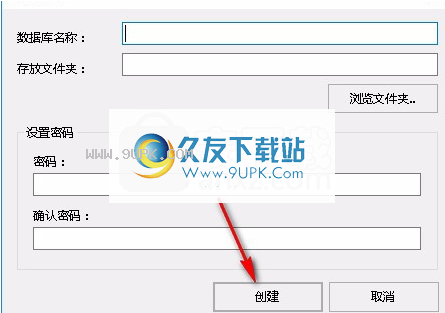
打开数据库
选择打开的数据库菜单项以打开特殊数据库文件,单击对话框中的“选择数据库”按钮以选择一个
数据库文件,键入密码,然后单击“打开”按钮。

新日记
选择新的日记菜单项以创建指定日期的日记,然后键入额外的主题。
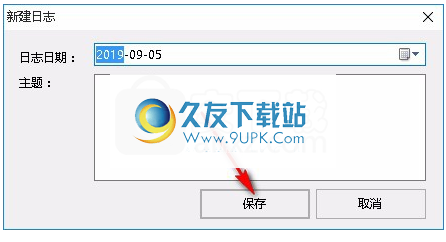
新任务
选择新的任务菜单项以创建任务。
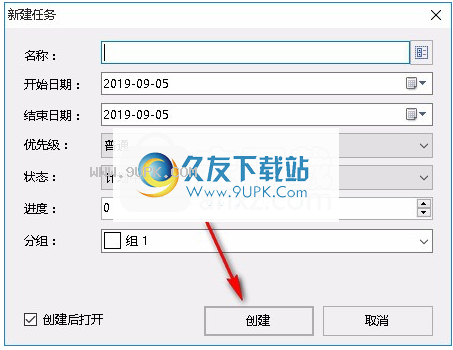
新文件
选择新的文档菜单项以创建文档。
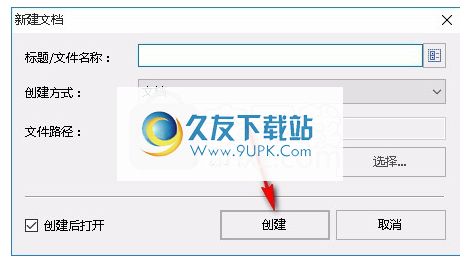
保存
当内容编辑器聚焦时,您可以选择随时保存菜单项来立即保存内容。
选择退出菜单项以退出或退出程序,但如果您不保存任何日记,任务,文件内容,请在退出前确认
显示对话框,以及您可以保存或传递的所选项目
编辑
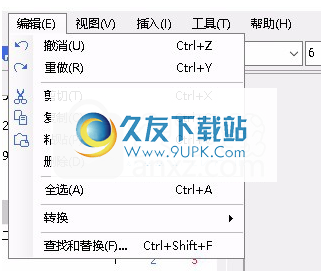
重做
选择“重做”菜单项以反转内容编辑器中的先前撤消操作。
切
选择“剪切”菜单项以删除所选文本并将其移动到剪贴板。
复制
选择“复制”菜单项以将所选文本复制到剪贴板中
粘贴
选择“粘贴”菜单项以在内容编辑器中插入剪贴板内容的副本。
删除
选择“删除”菜单项以删除内容编辑器中所选文本。
全选
选择所有菜单项以在内容编辑器中选择所有范围内容。
首都
选择大写菜单项以将所选文本转换为Content Editor中的大写。
找到和
替
全球查找和更换
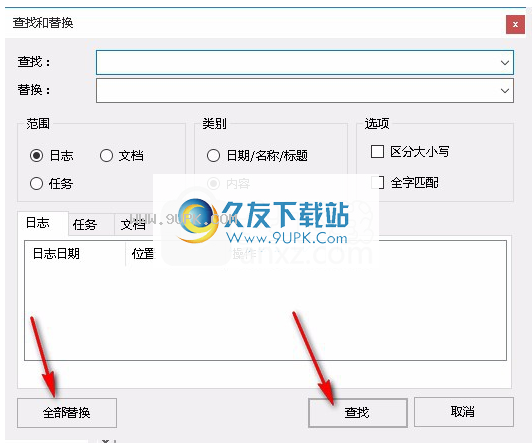
要查找单词或更换日记,文档或任务,请选择“查找”和“替换”菜单项以打开对话框。
第一个类型文本框中的单词,选择以下选项:
1范围
日记:只找到日记;
任务:只发现任务; 文件:仅查找文件。
2.输入
日期/姓名/标题:查找日记的日期,任务名称或文档标题的日期;
内容:只查找日记内容,文件任务。
3.选项
案例灵敏度:准确匹配大写字母和小写字母;
整个词:匹配整个单词,而不是部分匹配。
单击“查找”按钮,将在选项卡上显示罚款。如果要更换它们,请键入替换单词
文本框,然后单击所有替换按钮。
内部外观和更换
要在日记,任务或文档的内容中查找单词,请在编辑器中按Ctrl + F,在文本框中选择单词,选择选项和方向,然后单击“查找下一个”按钮以查看显着显示标签。文本,然后替换标签的单词,在替换中键入替换文本到文本框中,然后单击替换按钮替换一个,或单击所有替换按钮以替换所有单词以替换所有单词。
今天的日记
要查看今天的日记,请选择今天的日记菜单项,创建日期时间是今天的日记,如果没有创建,你会看到新的日记形式。
工具栏按钮:

文档视图
选择文档视图菜单项以显示文档管理视图。
工具栏按钮:
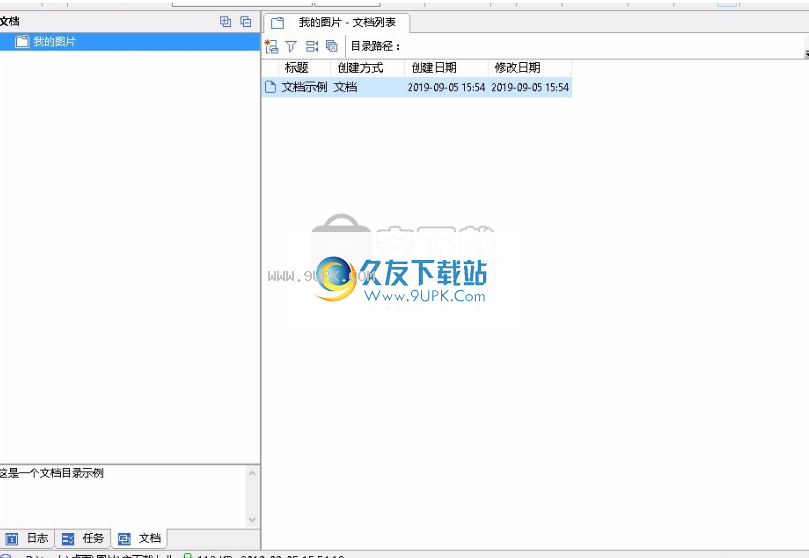
排序设置:要对文档列表进行排序,请单击按钮以显示排序设置面板,自定义标题,创建日期,修改日期序列,单击“上门”并移动“按钮移动所选部分,选择排序顺序从“下拉列表”下拉列表中,单击“应用于列表”按钮以更改列表排序,然后在“保存设置”旁边的“添加设置”或“加载设置”以存储和恢复接口设置。
任务视图
选择“任务视图”菜单项以显示任务管理视图。
工具栏按钮:
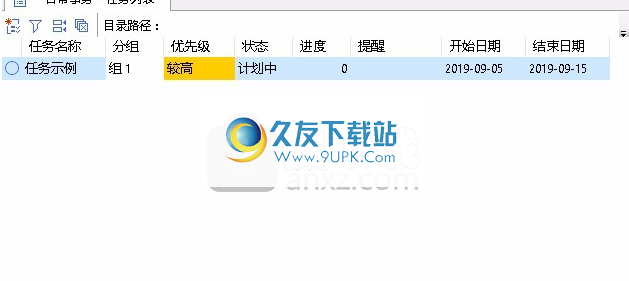
排序设置:要对任务列表进行排序,请单击按钮以显示排序设置面板,自定义名称,开始日期,结束日期,优先级,状态,进度顺序,单击“直立和向下”按钮移动所选部分,从“选择”下拉列表中的排序顺序,然后单击“应用于列出”按钮以更改列表,单击“保存”以存储和还原接口设置的设置或加载设置。
日记看
选择日记视图菜单项以显示日记管理视图,左侧面板列出了日记的月份
内容。
工具栏按钮
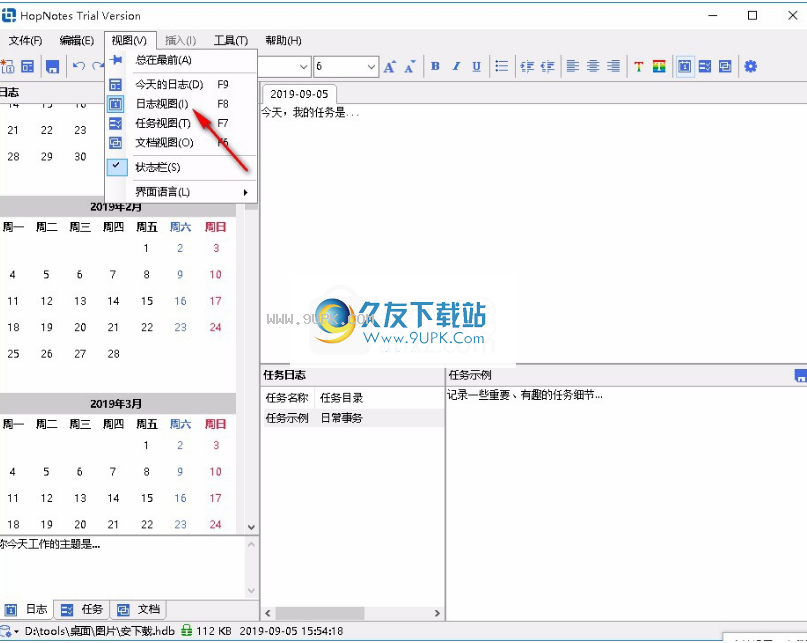
日记日历:选择年份月。 日记主题:双击日期标记,将显示日记主题。
日记内容:编辑日记内容。
任务日记列表:今天,列出了相关任务的日期日记。如果您未创建任务日记,请单击项目以激活新任务日记表单。
特派团日记:编辑任务日记的内容。

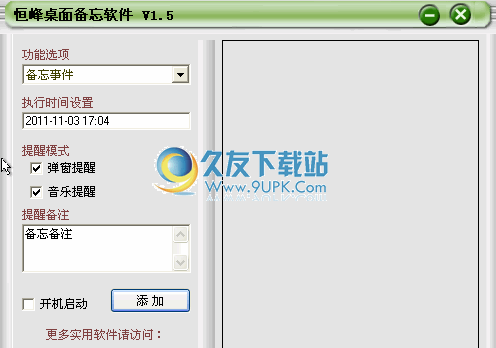




 蜂鸟五虎将(BT-送GM刷充)
蜂鸟五虎将(BT-送GM刷充)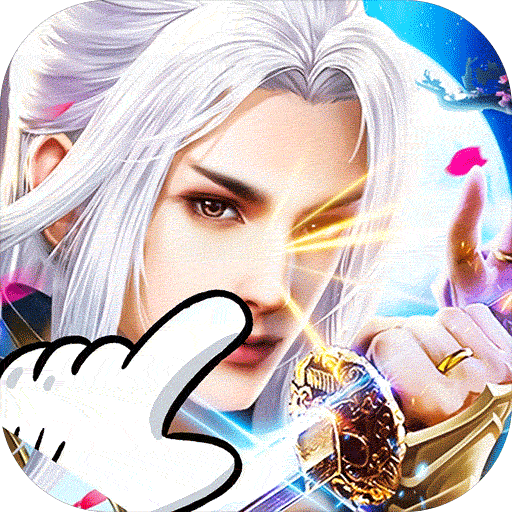 独步武林(BT百万级莽村狂乱飙)
独步武林(BT百万级莽村狂乱飙) 水煮三国(Hex爆刷万金)
水煮三国(Hex爆刷万金) 战国纪(登陆送红将)
战国纪(登陆送红将) 三国杀港服公测
三国杀港服公测 暴走兵团(送充值券)
暴走兵团(送充值券) 武林契约(BT无限资源)
武林契约(BT无限资源) 挂挂三国
挂挂三国 合体三国(主公约会吧)
合体三国(主公约会吧) 战地冲突(超攻速打金)
战地冲突(超攻速打金) 兵临三国(登录送十万元宝)
兵临三国(登录送十万元宝) 鹰击苍穹(上线送赵云)
鹰击苍穹(上线送赵云) 慧聪网企业信息采集工具操作极为简单,短短几步就能完成你的信息采集需求,而且功能多样,对于大部分用户来说都很好用。有需要的用户欢迎来久友下载站下载~
慧聪网企业信息采集工具操作极为简单,短短几步就能完成你的信息采集需求,而且功能多样,对于大部分用户来说都很好用。有需要的用户欢迎来久友下载站下载~ 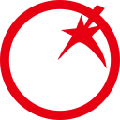 丹青名片辨识系统不需人工逐笔键入客户联系信息,使用丹青名片辨识系统,您可以扫描名片、编辑名片、同步名片联络人信息至最常使用的个人资料库管理系统软件,让您轻轻松松管理您的人脉信息!有需要的用户欢迎来久友下...
丹青名片辨识系统不需人工逐笔键入客户联系信息,使用丹青名片辨识系统,您可以扫描名片、编辑名片、同步名片联络人信息至最常使用的个人资料库管理系统软件,让您轻轻松松管理您的人脉信息!有需要的用户欢迎来久友下...  小蝌蚪记事提醒 有记事提醒(日程安排)、生日提醒、结婚纪念日提醒、儿童满月提醒、儿童百天提醒、儿童半岁提醒、节假日提醒、附加提醒(与客户相关的诸如客户爸妈的生日、订单提醒日期、贷款到期日、车辆年检日、同事的...
小蝌蚪记事提醒 有记事提醒(日程安排)、生日提醒、结婚纪念日提醒、儿童满月提醒、儿童百天提醒、儿童半岁提醒、节假日提醒、附加提醒(与客户相关的诸如客户爸妈的生日、订单提醒日期、贷款到期日、车辆年检日、同事的... 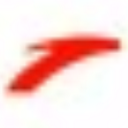 ThinkingExpress使用起来非常的方便,能够将你脑海中的思维晰的展现出来,还有多种模板可供选择,思想快车电脑版这样一款强大的思维导图软件可以给你的生活带来更大的便利,而且这个软件非常的轻巧,你确定不来试试吗
ThinkingExpress使用起来非常的方便,能够将你脑海中的思维晰的展现出来,还有多种模板可供选择,思想快车电脑版这样一款强大的思维导图软件可以给你的生活带来更大的便利,而且这个软件非常的轻巧,你确定不来试试吗  CardBase相当于一个地址簿和电话拨号器,可以很好地替代标准的MS Windows Cardfile。除了姓名、地址和电话号码的常规字段之外,CardBase还可以存储电子邮件地址、传真号码和网站URL。有需要的用户欢迎来久友下载站下载~
CardBase相当于一个地址簿和电话拨号器,可以很好地替代标准的MS Windows Cardfile。除了姓名、地址和电话号码的常规字段之外,CardBase还可以存储电子邮件地址、传真号码和网站URL。有需要的用户欢迎来久友下载站下载~  QQ2017
QQ2017 微信电脑版
微信电脑版 阿里旺旺
阿里旺旺 搜狗拼音
搜狗拼音 百度拼音
百度拼音 极品五笔
极品五笔 百度杀毒
百度杀毒 360杀毒
360杀毒 360安全卫士
360安全卫士 谷歌浏览器
谷歌浏览器 360浏览器
360浏览器 搜狗浏览器
搜狗浏览器 迅雷9
迅雷9 IDM下载器
IDM下载器 维棠flv
维棠flv 微软运行库
微软运行库 Winrar压缩
Winrar压缩 驱动精灵
驱动精灵